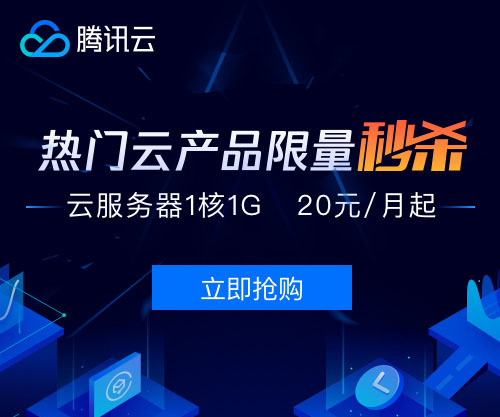win11 نى ئاكتىپلاش باسقۇچى
Win 11 سىستېمىسى رەسمىي نەشرى ئېلان قىلىندى، بەلكىم نۇرغۇن ئىشلەتكۈچىلەر Win 11 سىستېمىسىنى قاچىلاپ دەرىجىسىنى ئۆستۈرگەن بولۇشى مۇمكىن، ئەگەر سىز ئەزەلدىن Windows نى قاچىلاپ باقمىغان خاس سىستېما قاچىلىماقچى بولغان ئىشلەتكۈچى بولسىڭىز ، سىز مەھسۇلاتنىڭ ئاچقۇچىنى سېتىۋېلىش ئارقىلىق مەھسۇلاتنى ئاكتىپلاشتۇرىسىز ھەمدە بارلىق ئىقتىدارنى ئاچىسىز. بۇ يەردە خىيال تورى سىزگە ئۈچ خىل ئوخشىمىغان ئاكتىپلاش ئۇسۇلىنى تۇنۇشتۇرىمىز، سىز ھەتتا قاتتىق دېتال ئۆزگەرتىلگەندىن كېيىن كومپيۇتېرنى قايتا قوزغىتالايسىز.
يېقىندىن بېرى قۇراشتۇرما كومپيۇتېر سېتىۋېلىش قىزغىنلىقى تۆۋەنلەپ، ماركىلىق كومپيۇتېر سېتىۋېلىش ئاساسەن ئومۇملاشتى. نېمە ئۈچۈن بۇنداق بولىدۇ؟ ماركىلىق كومپيۇتېرلارنىڭ قاتتىق دىتال قىسمىنىڭ ماسلىشىشچانلىقى قۇراشتۇرما كومپيۇتېرنىڭ قاتتىق دىتاللىرىغا قارىغاندا ياخشى بولىدۇ. ھەتتا، ماركىلىق كومپيۇتېرلار زاۋۇتتىن چىقىشىدا ھەقىقىي نۇسخىدىكى windows قاچىلانغان بولىدۇ. ئەگەر windows11 نىڭ ھەقىقىي نۇسخىسىنى سېتىۋالسىڭىز 1000 يۈەندىن ئارتۇق پۇل خەجلىشىڭىز مۇمكىن.
ئۇنداقتا ھەقىقىي نۇسخا بىلەن ئادەتتە توردىن چۈشۈرۈپ قاچىلىغان نۇسخىسىنىڭ قانداق پەرقى بار؟
ھەر ئىككىلا خىل سىستېما نورمال ئىشلەيدۇ، بىراق، ھەقىقىي نۇسخىسىدىكى windows بولسا مىكروسوفىت شىركىتىنىڭ قوللىشىغا ئېرىشىدىغان بولۇپ، تۈرلۈك ياماقلارنى قاچىلاشقا ئېرىشىدۇ. بۇ ئارقىلىق سىستېمىنىڭ بىخەتەرلىكىنى يۇقىرى كۆتۈرگىلى بولىدۇ. ئوغرى نەشىر (盗版) بولسا بۇنداق قوللاشقا ئېرىشەلمەيدۇ. ئوغرى نەشىردىكى سىستېمىلارلاردا ھېسابات بىخەتەرلىكىڭىزگە ھېچكىم كاپالەتلىك قىلالمايدۇ. شۇڭا دۆلىتىمىز نەچچە يىل بۇرۇنلا ھەقىقىي نەشىردىكى سىستېمىلارنى ئىشلىتىشنى تەشەببۇس قىلغان.
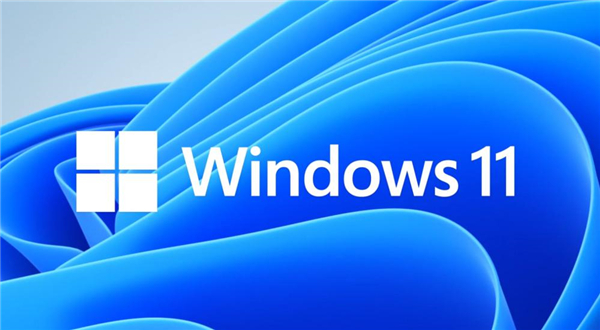
Windows 11 سىستېمىسىنى قوزغىتىشنىڭ قەدەم باسقۇچلىرى
بىرىنچى: Windows 11 نىڭ تەڭشەكنى ئېچىڭ .
« تەڭشەك » ئارقىلىق windows 11 تەڭشىكىنى قوزغىتىش ئۈچۈن، تۆۋەندىكى باسقۇچلارنى ئىشلىتىڭ :
1. تەڭشەكنى ئېچىش. (设置)
2. سىستېمىنى چېكىڭ.
3. ئوڭ تەرەپتىكى قوزغىتىش بېتىنى چېكىڭ.
4. قوزغىتىش ھالىتىنى تەڭشەش (ئەگەر ماس كەلسە) نى چېكىڭ.
5. ئۆزگەرتىش كۇنۇپكىسىنى بېسىڭ.
6. سىز سېتىۋالغان windows 11 نىڭ 25 خانىلىق مەھسۇلات ئاچقۇچىنى كىرگۈزۈڭ.
7. كېيىنكى قەدەمدىكى كۇنۇپكىنى چېكىڭ.
8. (ئىختىيارىي) « دۇكاننى ئېچىش » كۇنۇپكىسىنى چېكىپ Microsoft Store نى ئېچىڭ.
9. سېتىۋېلىش كۇنۇپكىسىنى بېسىڭ.
10، داۋاملىق ئېكراندىكى كۆرسەتمە بويىچە پىراۋا سېتىۋېلىشنى تاماملاڭ ھەمدە Windows 11 نى قوزغىتىڭ (ئەگەر قوللىنىلسا).
ئەگەر سىز مىكروسوفت ھېساباتىڭىز ئارقىلىق Windows 11 نى ئىشلىتىسىز دەپ پەرەز قىلساق، بۇ ئىجازەتنامە « رەقەملىك ئىجازەتنامە » (رەقەملىك ھوقۇق) سۈپىتىدە سىزنىڭ ھېساباتىڭىزغا باغلىنىدۇ سىز كېيىن مەشغۇلات سىستېمىسىنى قايتا قاچىلىسىڭىز بولىدۇ، ئاچقۇچنى قايتا كىرگۈزمىسىڭىزمۇ بولىدۇ.
ئەگەر ئۈسكۈنىدە مەھسۇلات ئاچقۇچى كەمچىل بولسا، سىز ئادەتتە « Windows دوكلاتى » نى كۆرىسىز، ئۈسكۈنىڭىزدە مەھسۇلات ئاچقۇچىنى تاپالمايسىز. خاتالىق كودى:0 xC 004 F 213"ئۇچۇر.
ئىككىنچى، قاتتىق دېتالنى ئالماشتۇرغاندىن كېيىن Windows 11 نى قوزغىتىش
ئەگەر سىز كومپيۇتېرغا ئاساسىي تاختا، بىر تەرەپ قىلغۇچ ۋە ئىچكى ساقلىغۇچنى ئالماشتۇرۇش قاتارلىق زور قاتتىق دېتال ئۆزگەرتىشلىرىنى ئېلىپ بارسىڭىز، قاچىلىغاندا ئاكتىپلىقنى يوقىتىشى مۇمكىن، چۈنكى ئۇ بۇنى بىر يېڭى كومپيۇتېر دەپ قارايدۇ. لېكىن، سىز ئاكتىپلاش قىيىن بولغان مەسىلىلەرنى ھەقسىز قايتا قوزغىتالايسىز.
قاتتىق دېتال ئۆزگەرتىلگەندىن كېيىن Windows نى قوزغىتىش ئۈچۈن، تۆۋەندىكى باسقۇچلارنى ئىشلىتىڭ :
1. تەڭشەكنى ئېچىش.
2. سىستېمىنى چېكىڭ.
3. ئوڭ تەرەپتىكى ئاكتىپلاش بېتىنى چېكىڭ.
4. قوزغىتىش ھالىتىنى تەڭشەش (ئەگەر ماس كەلسە) نى چېكىڭ.
5. قىيىن مەسىلىلەرنى ھەل قىلىش كۇنۇپكىسىنى بېسىڭ.
6. يېقىندا بۇ ئۈسكۈنىدىكى قاتتىق دېتال تاللانمىسىنى ئۆزگەرتكەنلىكىمنى چېكىڭ.
7. Microsoft ھېسابات نومۇرىڭىز بىلەن كىرىڭ.
8. تىزىملىكتىن كومپيۇتېرنى تاللاڭ.
9. قوزغىتىش كۇنۇپكىسىنى بېسىڭ.
بۇ باسقۇچلارنى تاماملاپ بولغاندىن كېيىن، ئاپتوماتىك قوزغىتىش كېرەك.
ئۈچىنچى: قاچىلاش جەريانىدا Windows 11 نى قوزغىتىڭ
قاچىلاش جەريانىدا Windows نى قوزغىتىش ئۈچۈن، تۆۋەندىكى باسقۇچلارنى ئىشلىتىڭ :
1. Windows 11 USB چاقماق ساقلىغۇچنى ئىشلىتىپ PC نى قوزغىتىڭ.
2. خالىغان كۇنۇپكىنى بېسىپ داۋاملاشتۇرۇڭ.
3. كېيىنكى قەدەمدىكى كۇنۇپكىنى چېكىڭ.
4. دەرھال ئورنىتىش كۇنۇپكىسىنى بېسىڭ.
5. « Windows نى قوزغىتىش » بېتىگە سىز سېتىۋالغان نەشرىنى قوزغىتىشتا ئىشلىتىلىدىغان 25 بىتلىق مەھسۇلات ئاچقۇچىنى كىرگۈزۈڭ.
6. كېيىنكى قەدەمدىكى كۇنۇپكىنى چېكىپ ئىجازەتنامىنى دەلىللەڭ.
7. ئېكراندىكى كۆرسەتمە بويىچە داۋاملىق قاچىلاشنى تاماملاڭ.
گەرچە قاچىلىنىش جەريانىدا تەرتىپ نومۇرى بىلەن تەمىنلەپ Windows 11 نى قوزغىتالايدىغان بولسىڭىزمۇ، ئەمما « مەندە مەھسۇلات ئاچقۇچى يوق » دېگەن تاللاشنى چېكىپ باشتىن-ئاخىر بۇ باسقۇچتىن ئاتلاپ ئۆتۈپ كەتسىڭىز بولىدۇ. ئەگەر سىز مەشغۇلات سىستېمىسىنى قايتا قاچىلاۋاتقان بولسىڭىز، سىستېما تورغا ئۇلاش ئارقىلىق ئاپتوماتىك ھالدا قايتا قوزغىتىشنى سىناپ باقىدۇ. ئەمما، ئەگەر بۇ يېڭى قاچىلاش بولسا، windows 11 Pro ياكى Home مەھسۇلاتىنىڭ مەخپىي ئاچقۇچىنى ئىشلىتىپ تەڭشەش ئېلىپ بېرىشقا توغرا كېلىدۇ. ئەگەر مەھسۇلات ئاچقۇچى Windows نەشرىگە ماس كەلمىسە، سىز ئىجازەتنامىگە ماس كېلىدىغان توغرا نەشرىنى ئىشلىتىپ مەشغۇلات سىستېمىسىنى قايتا قاچىلىشىڭىز كېرەك.
مۇناسىۋەتلىك ماقالىلەر
- نېمە ئۈچۈن كومپيۇتېردا C ، D دېسكا بار، A دىسكا ۋە B دىسكا قەيەرگە كەتتى؟
- C# دا كونتروللارنى ئۆزى بىكىتىش
- ئىشخانا ئاپتوماتلاشتۇرۇش office 2024 نەشىرى
- كومپيۇتېرغا ئۆچۈرۈش بۇيرۇقى بەرسە قايتا قوزغىلىپ كىتىشنى ئوڭشاش
- ئەينى چاغدىكى google يەرشارى دىتالىنى قايتا ئىشلىتىڭ
- Cدېسكىدىكى ئەخلەتلەرنى تازلاش
- كومپيۇتېر ئىشلىتىشتىكى ئون نەچچە تېخنىكا
- Uدېسكىنى قايسى ئۇسۇلدا فورماتلىغان ياخشى؟
- ئۇيغۇرچىلاشتۇرۇلغان winrar 6.4
- چاۋشەن ئۈزىنىڭ مەشغۇلات سىستېمىسى قىزىل يۇلتۇز 3.0 نى چىقاردى
- windows ئەپ بازىرىدىكى تەۋىسيىلىك ئەپلەر
- windows دا دائىم قوللىنىدىغان بۇيرۇقلار